WooCommerce: mostra le categorie nella pagina del negozio!
Pubblicato: 2022-06-16I clienti vedono i tuoi articoli nella pagina Negozio del tuo Negozio WooCommerce. Di conseguenza, la presentazione e lo stile di questa pagina sono fondamentali per le tue conversioni. Inoltre, le scelte di layout del tuo negozio potrebbero variare a seconda del tipo di attività.
Organizzare gli articoli del tuo negozio WooCommerce per categoria è un approccio eccellente per rendere più facile per i clienti trovare ciò che stanno cercando. I tuoi clienti potranno scansionare e scoprire rapidamente i prodotti che stanno cercando, grazie alla capacità di WooCommerce di classificare i tuoi prodotti.
Puoi mostrare solo prodotti, categorie o entrambi i prodotti e le categorie nel Negozio WooCommerce e nelle pagine di archivio. La creazione di categorie WooCommerce e la loro visualizzazione nelle pagine del negozio o dell'archivio sono gli argomenti di questo articolo.
Esamineremo il processo per mostrare le categorie sulla pagina del negozio in questo post.
Visualizza le categorie nella pagina del negozio
Vai su Aspetto -> Personalizza -> WooCommerce nel pannello di amministrazione di WordPress e seleziona Catalogo prodotti per visualizzare le opzioni. L'opzione di visualizzazione della pagina Negozio può essere trovata qui. Mostra prodotti, mostra categorie o mostra categorie e prodotti sono tutte scelte in un menu a discesa.
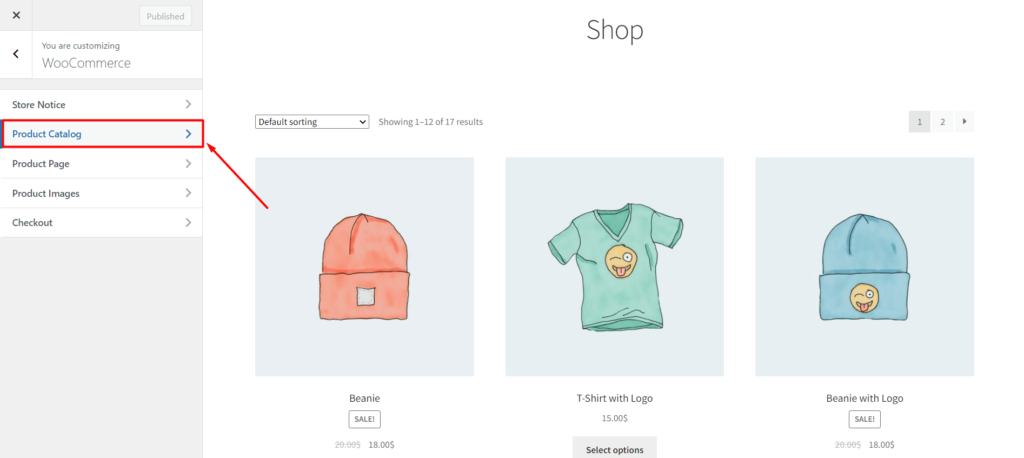
Scegli la prima opzione se vuoi mostrare tutte le categorie nella pagina del negozio. Tutti i tuoi articoli verranno ora mostrati, come puoi vedere guardandoli.
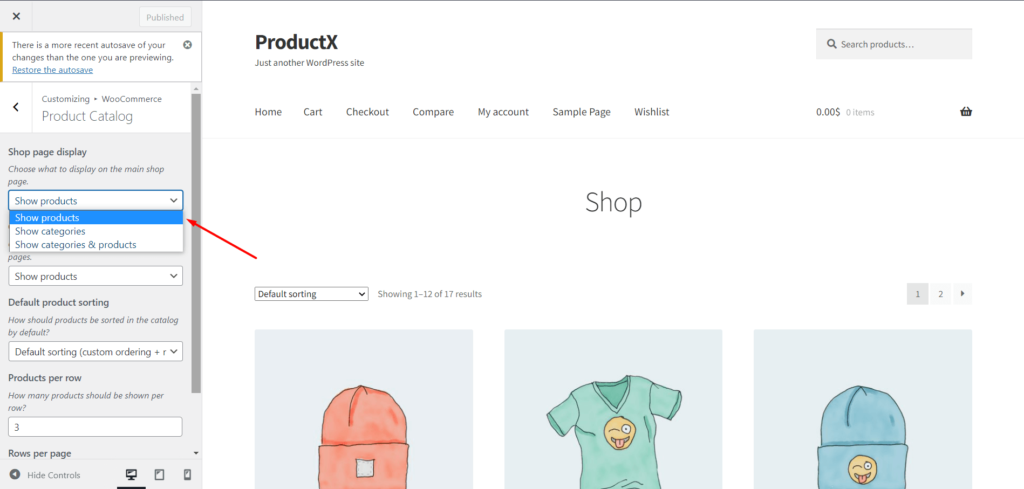
Quando hai molti articoli e categorie, devi pensare a quanto sia facile per i clienti trovare quello che stanno cercando. La seconda opzione ti consente solo di visualizzare le categorie. Quando un utente seleziona una categoria, può visualizzare tutti i prodotti in quella categoria.
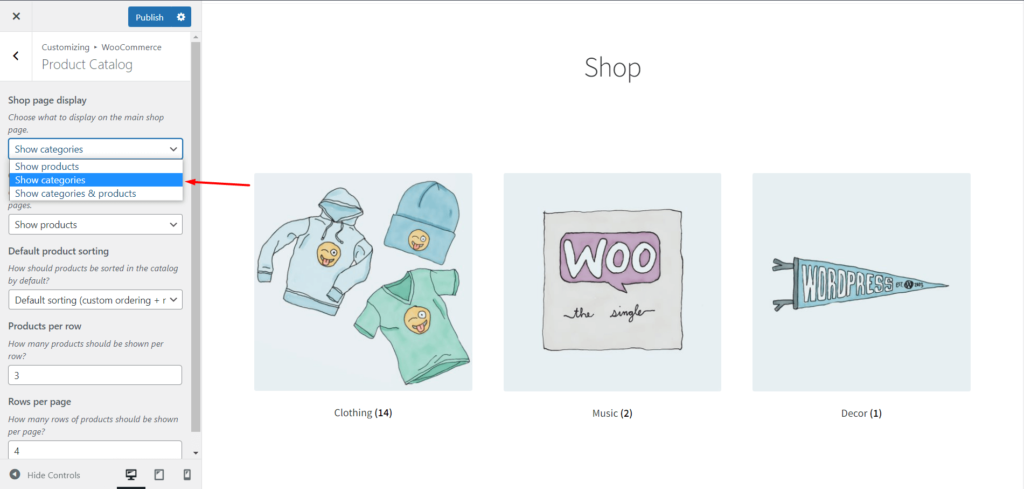
Puoi scegliere la terza opzione se vuoi fornire ai tuoi consumatori il meglio di entrambi i mondi. Ci sarà una combinazione di prodotti e sottocategorie mostrate qui. Alla pagina della categoria possono accedere coloro che desiderano trovare un prodotto per categoria. E se vuoi andare direttamente alla pagina del prodotto, puoi farlo anche tu.
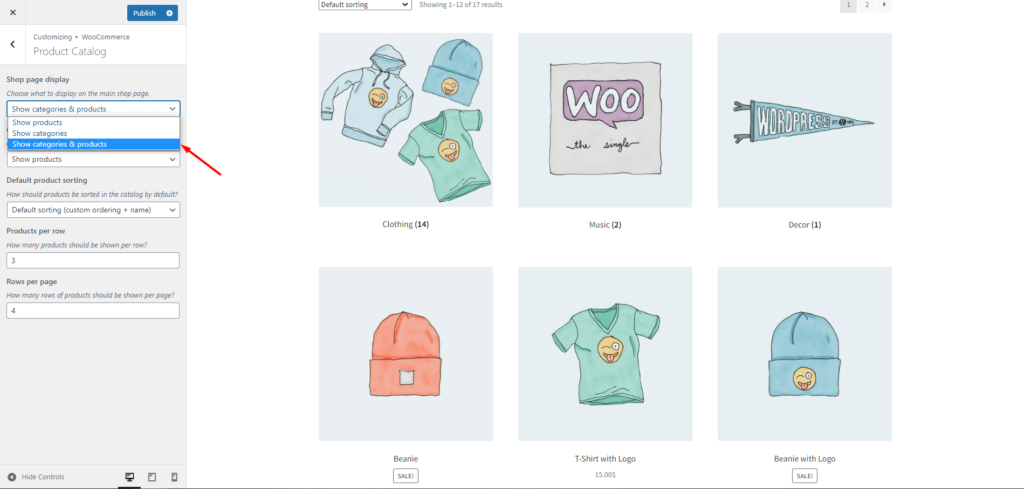
Visualizzazione pagina categoria
Usando WooCommerce, puoi personalizzare l'aspetto delle pagine delle categorie. I clienti che fanno clic sul nome di una categoria nella pagina del negozio vengono indirizzati alla singola pagina di quella categoria. Come gestirai la visualizzazione della pagina della categoria? Questo sarà fatto nella configurazione seguente.
I prodotti e le sottocategorie possono essere mostrati separatamente oppure entrambi possono essere mostrati contemporaneamente.
La pagina della categoria mostra tutti i prodotti in una categoria se scegli i prodotti.
Puoi vedere tutte le sottocategorie di una categoria scegliendo una o più delle sue sottocategorie. Inoltre, è possibile accedere alle sottocategorie facendo clic su una sottocategoria.
La pagina delle categorie può mostrare prodotti e sottocategorie insieme come opzione finale. Anche in questo caso, hai una varietà di alternative qui, quindi scegli quella che funziona meglio per la tua attività.
Una volta che hai risolto le cose, se vedi che in alcuni prodotti mancano le immagini, c'è una soluzione semplice. Vai alla dashboard di WordPress -> prodotti -> categorie. Inizia a modificare la categoria a cui vuoi aggiungere un'immagine. Quindi scorri verso il basso e vedrai un'opzione di caricamento/aggiungi immagine, in cui puoi aggiungere immagini.
Pagina del negozio ProductX
Ora, abbiamo visto come mostrare le categorie nella pagina del negozio per impostazione predefinita. Ma, se crei una pagina del negozio personalizzata, non sarai in grado di mostrarla. È qui che entra in gioco ProductX. Con ProductX, puoi facilmente gestire e personalizzare la pagina del tuo negozio, le categorie predefinite e quelle personalizzate. Ad esempio, in WooCommerce, non puoi mostrare un prodotto specifico e un'altra categoria (o sottocategoria) specifica. Tuttavia, con ProductX, puoi farlo facilmente, quindi le possibilità sono infinite.
ProductX offre più griglie di prodotti, elenchi di prodotti, categorie di prodotti, cursori di prodotti, involucri e molti altri per creare e personalizzare la pagina del negozio e il modello di pagina del negozio.
Quindi, senza ulteriori indugi, iniziamo.
Categorie
Per prima cosa, devi andare su WordPress Dashboard->ProductX->Addon. Quindi attiva l'opzione del costruttore.
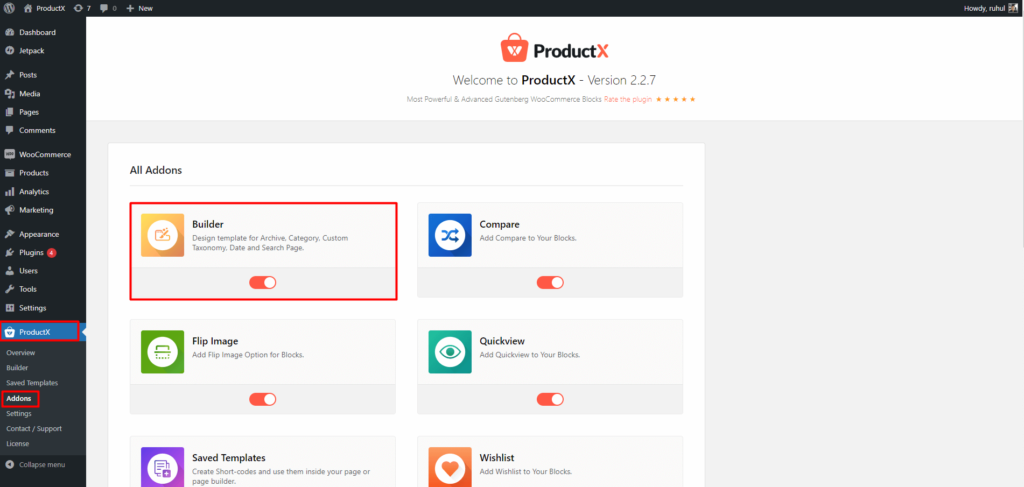
Quindi seleziona un builder da ProductX e fai clic su Aggiungi nuovo.
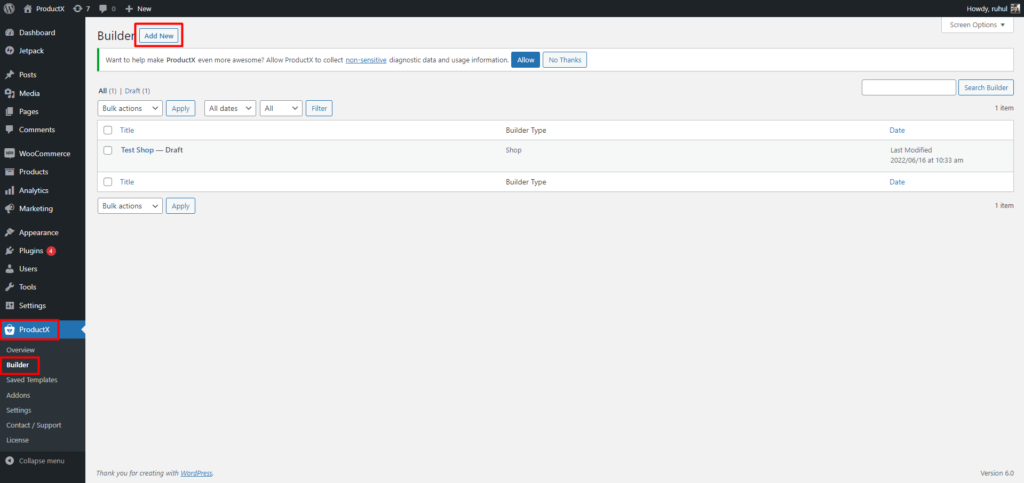
Assegna un nome al tuo modello come preferisci e seleziona Acquista in "Seleziona tipo di modello".
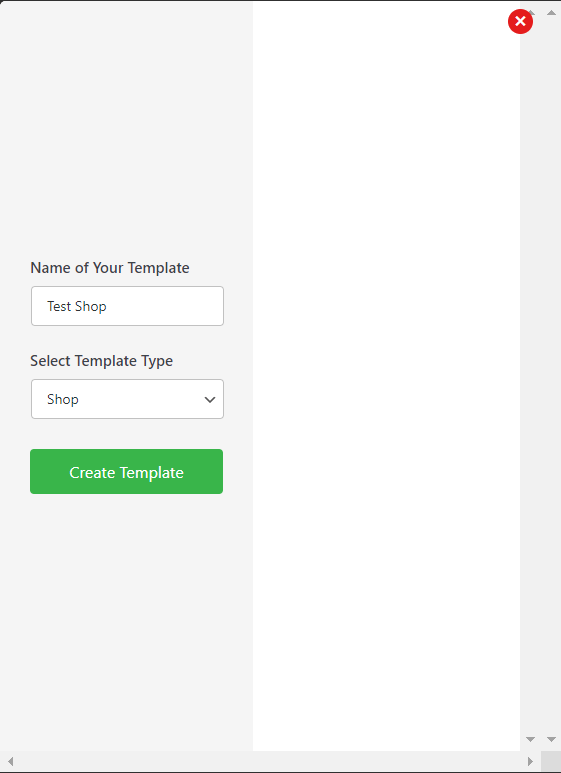
Innanzitutto, seleziona una categoria di prodotti. ProductX offre attualmente 2 tipi di griglie di categorie di prodotti.
Quindi, puoi iniziare a personalizzarlo tramite le impostazioni sulla barra laterale destra. Vai su Query e troverai le seguenti opzioni:
- Regolare
- Figlio di
- Genitore
- Costume
La pagina del negozio mostrerà tutte le categorie se selezioni il Regular.
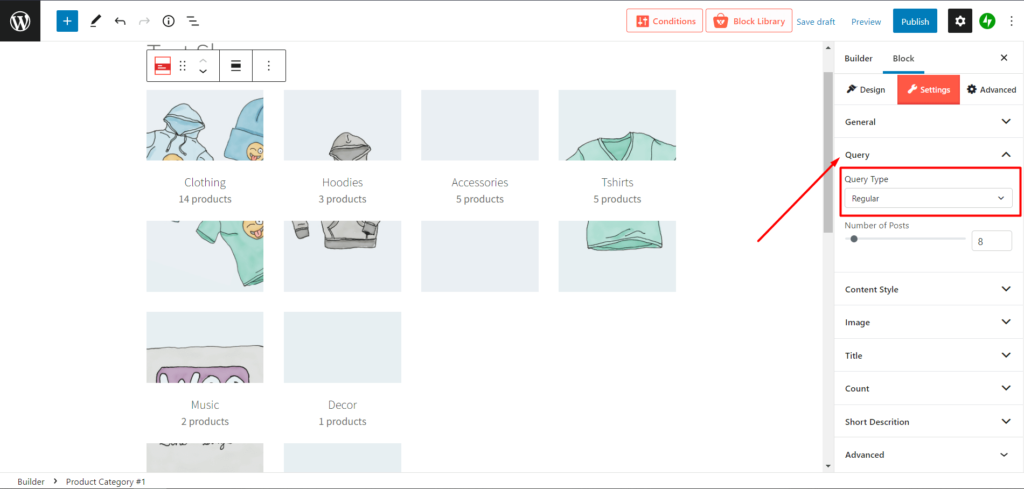
Se selezioni Figlio di, vedrai il nuovo menu di selezione denominato Categoria, appena sotto Tipo di query. Ad esempio, hai una categoria genitore denominata "Abbigliamento". Sotto questo, hai alcune sottocategorie come "Camicie" e "felpe con cappuccio". Selezionando queste opzioni verranno mostrate tutte le sottocategorie in "abbigliamento".
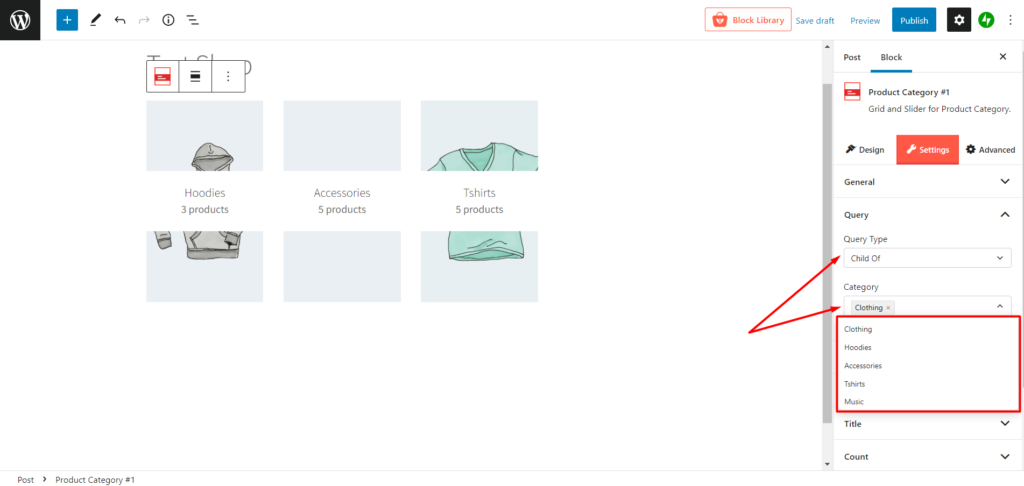
Se selezioni Genitore, puoi mostrare tutte le categorie nella pagina del negozio. E puoi personalizzare le categorie principali che desideri mostrare selezionandole nel menu Categoria sotto il Tipo di query.
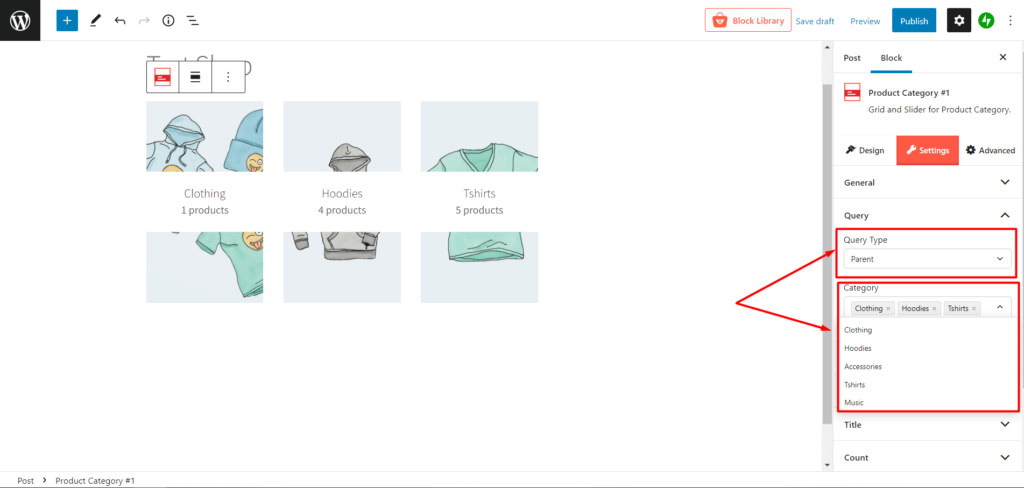
Poi c'è la massima libertà chiamata custom. Se selezioni personalizzato, puoi selezionare in modo specifico le categorie di tua scelta per mostrarlo nella pagina del tuo negozio.
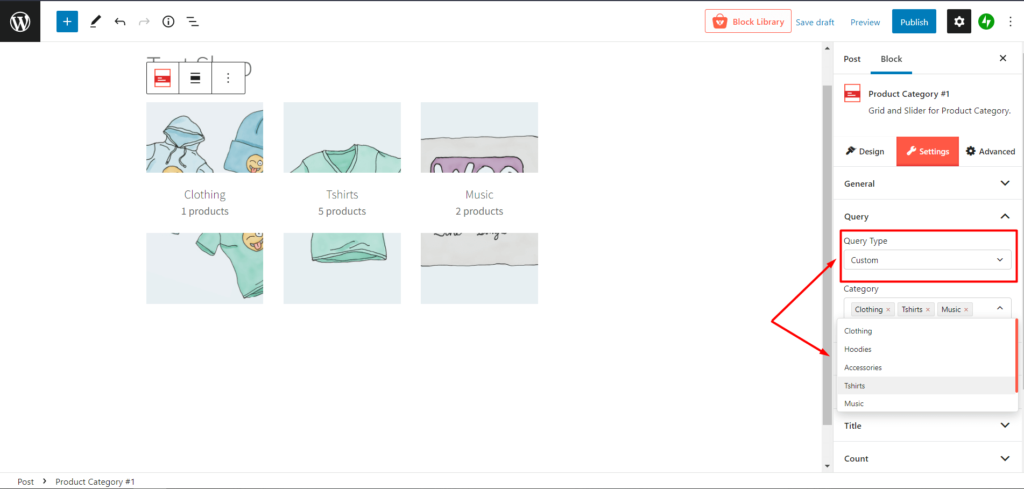
Prodotti
Nella pagina del tuo negozio personalizzato, puoi anche mostrare la pagina del negozio dei prodotti accanto alle categorie. Per fare ciò, devi selezionare una griglia di prodotti. ProductX offre attualmente più griglie di prodotti.

E indovina cosa! Puoi personalizzarlo anche selezionando l'opzione di impostazione nella barra laterale destra. Vedrai più impostazioni qui:
- Generale
- Domanda
- Prezzo
- Revisione
- I saldi
- Carrello
- Immagine
- Intestazione
- Titolo
- Categoria
- Avanzate
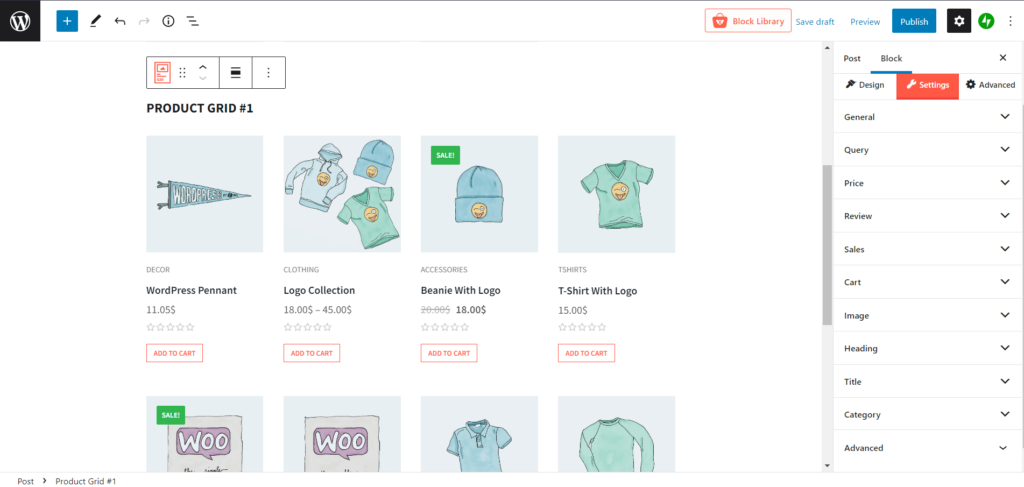
Conclusione
Possiamo vedere che puoi mostrare le categorie sulla pagina del negozio, le sottocategorie ed entrambe quando utilizzi ProductX. Di conseguenza, sarai in grado di organizzare meglio il tuo negozio e rendere più facile per i clienti individuare ciò che stanno cercando.
Quando personalizzi il tuo negozio WooCommerce, questo plugin ha una vasta gamma di opzioni e impostazioni disponibili.
Ci auguriamo che questo post ti abbia fornito una migliore comprensione di come mostrare le categorie nella pagina del negozio utilizzando ProductX.
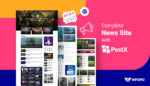
Il miglior plugin per le notizie di WordPress per creare un sito completo

Presentazione del componente aggiuntivo WooCommerce Backorder per ProductX
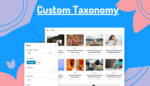
Come visualizzare perfettamente la tassonomia personalizzata nell'editor di Gutenberg
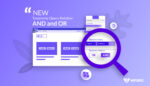
PostX 2.4.9: Novità!
